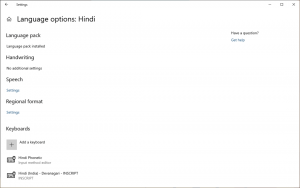Dodajte Pokreni kao drugi korisnik u izbornik Start u sustavu Windows 10
Od svoje prve verzije, Windows NT dopušta korisniku pokretanje aplikacija s drugačijim dopuštenjima i vjerodajnicama od trenutnog korisnika. Koristeći ga, možete pokrenuti batch datoteku, izvršnu datoteku ili čak program za instalaciju aplikacije kao drugi korisnik. U ovom članku ćemo vidjeti kako dodati Trčati kao naredbu u kontekstni izbornik vaših stavki izbornika Start u sustavu Windows 10.
Postoje dva načina pokretanja procesa kao drugi korisnik u sustavu Windows 10. To se može učiniti pomoću kontekstnog izbornika u File Exploreru ili posebnom konzolnom naredbom.
Detaljno sam ih pregledao u sljedećem članku:
Kako pokrenuti aplikaciju kao drugi korisnik u sustavu Windows 10
Posjedovanje ove sposobnosti vrlo je korisno u širokom rasponu situacija. Na primjer, ako radite pod ograničenim korisničkim računom, ali trebate instalirati aplikaciju ili otvoriti MMC dodatak poput upravljanja diskom, možete pokrenuti potrebnu aplikaciju pod drugim korisničkim računom koji ima administratora privilegije. Posebno je korisno kada aplikacija ne traži
administrativne vjerodajnice i jednostavno odbija započeti. Još jedan dobar primjer je kada ste konfigurirali aplikaciju da radi pod drugim korisničkim profilom, tako da druge aplikacije i korisnici neće imati pristup njezinim konfiguracijskim podacima. To poboljšava sigurnost za aplikacije koje rade s vrlo osjetljivim podacima.U sustavima Windows XP, Vista i 7 imali ste mogućnost pokretanja aplikacije kao drugog korisnika izravno iz izbornika Start. U sustavu Windows 10, izbornik Start je potpuno drugačiji. Nema ništa zajedničko s prethodnim implementacijama. To je aplikacija univerzalne Windows platforme (UWP) koja kombinira popis instaliranih aplikacija s pločicama uživo i prečacima prikvačenim na desno okno. Nažalost, ne uključuje Trčati kao naredba kontekstnog izbornika više.
Radi vaše udobnosti, možda biste ga htjeli dodati. To je moguće jednostavnim podešavanjem Registra.
Da biste dodali naredbu Pokreni kao u izbornik Start u sustavu Windows 10, učinite sljedeće.
- Otvori Aplikacija Registry Editor.
- Idite na sljedeći ključ registra.
HKEY_LOCAL_MACHINE\SOFTWARE\Policies\Microsoft\Windows\Explorer
- S desne strane kreirajte novu 32-bitnu vrijednost DWORD ShowRunAsDifferentUserInStart. Postavite podatke o vrijednosti na 1.
- Ponovno pokrenite Windows 10.
Opisano podešavanje registra omogućit će naredbu Pokreni kao drugi korisnik za aplikacije u izborniku Start u sustavu Windows 10, kao što je prikazano u nastavku.
Naredba će biti omogućena za sve korisničke račune.
Napomena: čak i ako jeste pokrenuti 64-bitni Windows i dalje morate stvoriti 32-bitnu DWORD vrijednost. Savjet: možete otići do ključa registra jednim klikom.
Moguće je omogućiti naredbu Pokreni kao različitog korisnika za pojedinačne korisničke račune. Evo kako se to može učiniti.
Dodajte "Pokreni kao drugi korisnik" na izbornik Start za trenutnog korisnika
- Otvorite uređivač registra.
- Idi do ključa
HKEY_CURRENT_USER\Software\Policies\Microsoft\Windows\Explorer. - Napravite 32-bitnu DWORD vrijednost pod nazivom ShowRunAsDifferentUserInStart i postavite na 1.
- Odjavi se i prijavite se na svoj korisnički račun. Alternativno, možete ponovno pokrenite ljusku Explorera.
Savjet: možete brzo prebacivanje između HKCU i HKLM u uređivaču registra Windows 10.
Napomena: Ako nemateHKEY_CURRENT_USER\Software\Policies\Microsoft\Windows\Explorer ključ, a zatim ga samo kreirajte.
Konačno, ako pokrećete a Windows 10 izdanje koji uključuje aplikaciju za uređivanje lokalnih grupnih pravila, možete aktivirati naredbu Pokreni kao različitog korisnika kontekstnog izbornika u izborniku Start pomoću GUI-ja. Uređivač lokalnih grupnih pravila dostupan je samo u izdanjima Windows 10 Pro, Enterprise i Education.
Dodajte "Pokreni kao drugi korisnik" na izbornik Start s pravilima grupe
- Pritisnite Pobijediti + R tipke zajedno na tipkovnici i upišite:
gpedit.msc
Pritisni enter.
- Otvorit će se uređivač grupnih pravila. Ići Korisnička konfiguracija\Administrativni predlošci\Izbornik Start i traka zadataka. Omogućite opciju politike Prikaži naredbu "Pokreni kao drugi korisnik" na Startu kao što je prikazano niže.
Koristite Winaero Tweaker da uštedite vrijeme
Da biste uštedjeli svoje vrijeme, možete koristiti aplikaciju Winaero Tweaker. Omogućuje dodavanje Pokreni kao drugi korisnik naredbu za izbornik Start i kontekstni izbornik.
Aplikaciju možete preuzeti ovdje: Preuzmite Winaero Tweaker.
To je to.
Povezani članci:
- Kako pokrenuti aplikaciju kao drugi korisnik u sustavu Windows 10
- Neka Pokreni kao uvijek vidljivo u kontekstnom izborniku u sustavu Windows 10
- Kako saznati koji korisnik pokreće proces u sustavu Windows 10